Hầu như những ai đang sử dụng những thiết bị đến từ nhà Apple đều biết đến iCloud đây là một tính năng được tích hợp trên iOS và macOS. Với công cụ này giúp người dùng có một không gian lưu trữ nhiều hơn. Với người dùng lần đầu chắc hẳn đều có câu hỏi chung cách lưu ảnh vào iCloud trên iPhone hãy cùng Điện thoại Giá Kho tìm hiểu ngay sau bài viết này nhé!
Xem nhanh
Tại sao chúng ta nên lưu ảnh vào iCloud?
Trước tiên chúng ta hãy tìm hiểu một số ưu điểm mà iCloud mang lại đến với người dùng:
Sao lưu tự động: Khi bạn lưu ảnh vào iCloud chúng sẽ được sao lưu đều có đồng nghĩa với việc dữ liệu trên điện thoại của bạn sẽ không bị mất đi mà chúng chỉ được sao lưu lên mạng cụ thể là iCloud. Với việc này sẽ giúp bạn tránh đánh mất dữ liệu quan trọng trên điện thoại nếu như chẳng may chiếc điện thoại của bạn bị hư hoặc bị trộm cắp nhưng bạn vẫn có thể truy cập vào dữ liệu trên chiếc điện thoại của mình bằng các thiết bị điện tử khác.
Tiết kiệm dung lượng: iCloud như là một vị cứu tinh cho những ai đang có quá nhiều dữ liệu quan trọng của bản thân nhưng bộ nhớ điện thoại lại không cho phép thì đây là cách giải quyết tuyệt vời nhất. Cloud cho phép bạn lưu trữ dữ liệu trên iPhone nhằm giảm thiểu lưu lượng ít ỏi vốn có trên thiết bị của bạn.
Dễ dàng truy cập: Khi bạn lưu ảnh vào iCloud thì giờ đây bạn có thể dễ dàng truy cập dữ liệu trên thiết bị của bạn bất cứ đâu hoặc bất cứ thiết bị nào. Điều này giúp bạn dễ dàng lấy và quản lý dữ liệu thuận tiện hơn tránh mất thời gian phải cắm dây để lấy dữ liệu một cách thủ công.
Chia sẻ: Với iCloud cho phép bạn dễ dàng chia sẻ dữ liệu đến với người khác mà không phải mất quá nhiều thời gian. Bạn có thể tạo album để chia sẻ với bất cứ ai và người khác xem có thể để lại nhận xét hoặc đưa hình ảnh của họ vào album bạn chia sẻ.
Bảo mật: Từ trước đến nay độ bảo mật của Apple luôn được nhiều người dùng tin tưởng. Điều này có nghĩa khi bạn sao lưu dữ liệu của mình lên iCloud thì sẽ được bảo vệ từ phía Apple người khác khi truy cập phải cần bạn ủy quyền mới có thể truy cập được.
Nhìn chung thì iCloud đem lại vô vàn những lợi ích mà Apple cung cấp cho người dùng, giúp trải nghiệm của bạn giờ đây thuận tiện hơn bao giờ hết.
Cách lưu ảnh vào iCloud trên iPhone
Việc lưu ảnh lên iCloud là một trong những tính năng vốn có khi bạn sử dụng thiết bị đến từ nhà Apple việc này không khó như bạn nghĩ. Để có thể lưu dữ liệu sang iCloud thì bạn có thể tham khảo cách thực hiện theo các bước sau:
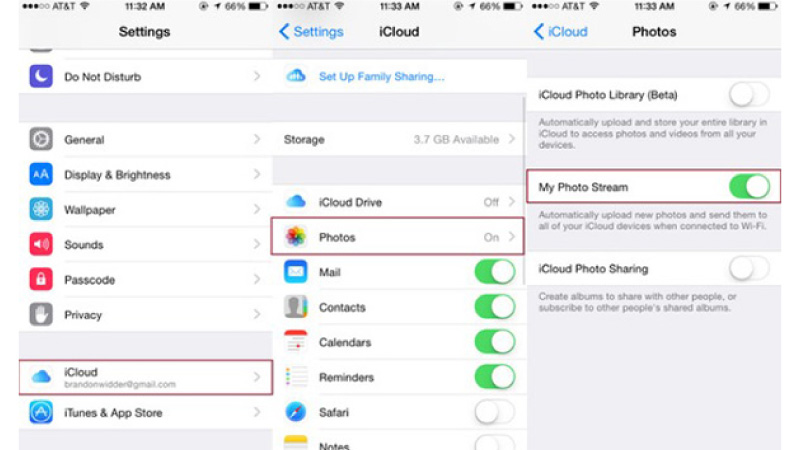
Bước 1: Bạn cần truy cập vào cài đặt trên điện thoại hoặc iPad. Mình có một lưu ý nhỏ là việc thực hiện tốc độ sẽ nhanh hay chậm phụ thuộc vào wifi hoặc mạng di động của bạn.
Bước 2: Khi vào cài đặt bạn kéo xuống dưới và nhấn chọn vào mục Ảnh (Photos).
Bước 3: Sau đó bạn cần bật tùy chọn ảnh iCloud lên.
Bước 4: Bạn cần chọn vào mục Optimize iPhone Storage để tối ưu hóa dung lượng thiết bị hoặc chọn tải về và giữ bản gốc Download and Keep Originals.
Với cách tải ảnh lên iCloud ngay từ thiết bị của bạn rất đơn giản mà bạn có thể tham khảo và thực hiện theo. Thông thường khi bạn chụp ảnh hoặc các dữ liệu hiện có trên thiết bị của bạn thì hệ thống sẽ tự động sao chép vào iCloud. Với cơ chế này giúp bạn tránh đánh mất các dữ liệu quan trọng.
MUA NGAY IPHONE CHÍNH HÃNG TẠI ĐIỆN THOẠI GIÁ KHO
Cách lưu ảnh vào iCloud bằng máy tính
Để tải ảnh từ máy tính lên đám mây tức iCloud bạn có thể truy cập vào trang web www.icloud.com. và thực hiện từng bước ngay sau đây:
Bước 1: Ngay khi bạn truy cập vào trang web thì cần đăng nhập tài khoản và mật khẩu ID Apple của bạn.
Bước 2: Sau khi đăng nhập bạn truy cập vào biểu tượng ảnh
Bước 3: Để ý góc phía trên sẽ có biểu tượng tải lên được đặt tại góc phải giao diện ảnh.
Bước 4: Khi bạn nhấn vào thì chỉ việc lựa chọn vào bức ảnh có trên máy tính của bạn và tải lên. Hoặc một cách đơn giản hơn bạn chỉ việc nắm giữ chuột chọn ảnh và kéo sang tab đăng nhập iCloud của bạn là đã có thể lưu ảnh vào iCloud.
Sau khi quá trình trên hoàn tất thì giờ đây bạn có thể truy cập dữ liệu của mình trên bất cứ thiết bị nào chỉ cần bạn đăng nhập vào iCloud thì tất cả dữ liệu vốn có mà bạn đã sao lưu lên sẽ nằm tất cả trên đây. Lưu ý rằng dung lượng của iCloud miễn phí sẽ khá ít để có một không gian lưu trữ lớn hơn thì bạn cần trả một khoản phí để đăng ký dịch vụ này đến từ nhà Apple. Tùy theo mức giá gói mà bạn chi trả sẽ đem lại không gian lưu trữ lớn hơn.
Xem thêm:
- Hướng dẫn cách ghép 2 ảnh thành 1 trên iPhone đơn giản nhất
- Cách xóa nhiều ảnh trên iPhone nhanh chóng và đơn giản nhất
- Cách ghép tách ảnh trên iPhone iOS 16 bằng các bước đơn giản
Cách xóa ảnh trên iCloud Photos
Để làm trống không gian dữ liệu trên iCloud bạn có thể thực hiện trên iPad, iPhone, iMac theo hướng dẫn sau đây:
Cách 1: Trường hợp bạn sử dụng trình duyệt Web.
Nếu như không gian lưu trữ của bạn đã đến giới hạn cho phép thì việc giải phóng dung lượng là điều cần thiết để bạn có thể tiếp tục sao lưu các dữ liệu quan trọng hơn.
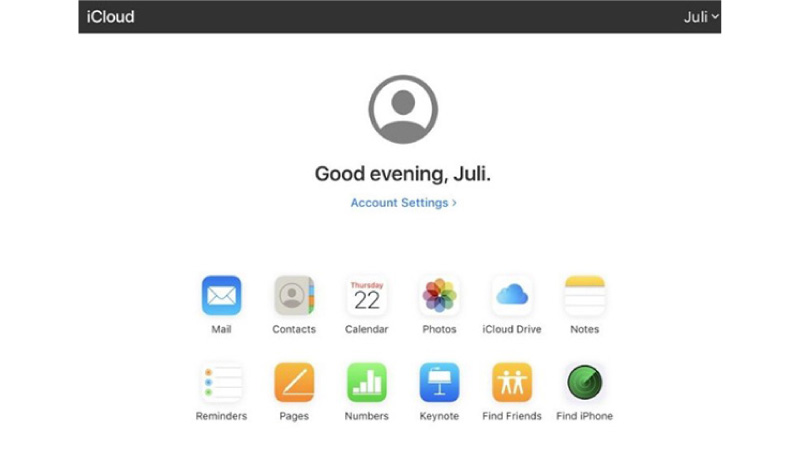
Bước 1: Bạn cần truy cập vào iCloud qua website icloud.com và truy cập ID Apple của bạn vào.
Bước 2: Tại giao diện hiển thị bạn chọn vào mục photo.
Bước 3: Lựa chọn những tấm ảnh hoặc video mà bạn không cần thiết và nhấn chọn chúng và chọn vào biểu tượng thùng rác. Nếu muốn xóa đồng thời nhiều dữ liệu bạn có thể giữ phím Ctrl và nhấn từng dữ liệu bạn muốn xóa.
Bước 4: Sau khi nhấn vào biểu tượng thùng rác thì một thông báo sẽ hiển thị bạn chỉ cần xác nhận lại thêm một lần nữa để hoàn tất quá trình xóa dữ liệu trên iCloud của bạn,
Cách 2: Xóa ảnh trên iCloud trên iPhone
Bước 1: Từ giao diện chính bạn cần truy cập vào cài đặt và tìm đến mục thông tin tài khoản iCloud.
Bước 2: Bạn nhấn chọn vào Manage Storage (Quản lý dung lượng)
Bước 3: Bạn chọn vào mục Photo ảnh
Bước 4: Tại đây bạn có thể lựa chọn những bức ảnh hoặc video không cần sử dụng chúng và xóa chúng đi để giải phóng bộ nhớ trên iCloud của bạn. Tương tự như cách thực hiện trên máy tính.
Tổng kết
Như vậy qua bài viết trên đây từ Điện thoại Giá Kho đã hướng dẫn bạn cách lưu ảnh vào iCloud trên iPhone một cách đơn giản và nhanh chóng. Việc thực hiện không khó như bạn nghĩ nếu như bạn vẫn còn cách nào hay hơn thì đừng ngần ngại để lại bình luận dưới đây để chia sẻ đến với mọi người nhé. Hy vọng rằng bài viết này sẽ mang lại những thông tin hữu ích đến với các bạn để hiểu thêm được những tính năng hữu ích vốn có mà các thiết bị đến từ nhà táo mang lại đến với người dùng.
>>>>> Xem thêm:
- iPhone 17 khi nào ra mắt, có tính năng gì, giá bao nhiêu?
- Giá bán iPhone 17 Pro ra mắt tại Việt Nam bao nhiêu?
- iPhone 17 Pro Max có gì khác biệt không?
- iPhone 17 Series khi nào ra mắt?












